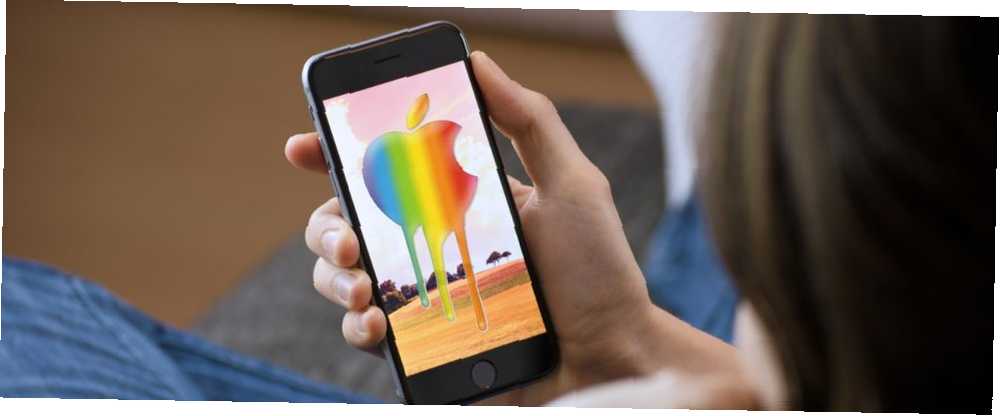
Michael Cain
0
1447
80
Uz novu aplikaciju Datoteke Kako koristiti aplikaciju Nove datoteke za iOS 11 na iPhoneu i iPadu Kako koristiti aplikaciju Nove datoteke za iOS 11 na iPhoneu i iPadu iOS ima novu novu aplikaciju Datoteke koja napokon omogućuje upravljanje datotekama na iPhoneu i iPadu, i u pravom Apple stilu to se izvodi bez izlaganja bilo kakvoj funkcionalnosti sustava. dodano na uređajima iOS 11 Što je novo u iOS 11? Nove značajke koje dolaze na vaš iPhone Što je novo u iOS-u 11? Nove značajke koje dolaze na vaš iPhone Evo što dolazi na vaš iPhone i iPad s dolaskom iOS-a 11 kasnije 2017. godine, konačno je malo lakše upravljati dokumentima, fotografijama i drugim datotekama koje se nalaze na svim različitim mjestima na vašem telefonu , Aplikacija Datoteke korisnicima iPhonea pruža i drugi način za sigurnosno kopiranje fotografija i datoteka sa iOS-a.
Kada prvi put otvorite aplikaciju, vidjet ćete mape za različite aplikacije koje ste već instalirali, a imaju svojevrsno upravljanje datotekama. To uključuje iCloud disk, Dropbox i Google pogon.
Zahvaljujući aplikaciji Files, sada možete selektivno spremati fotografije s valjka fotoaparata u svoje oblačke pogone, a da pritom nikada ne napustite aplikaciju za fotografije.
Prije nego što započnete, ako želite spremiti fotografije u određenu mapu, možete stvoriti novu mapu u aplikaciji Datoteke ili u aplikaciji za pohranu u oblaku po izboru. iOS 11 sada možete preuzeti iOS 11 na svoj iPhone ili iPad sada možete preuzeti iOS 11 na svoj iPhone ili iPad Apple konačno objavljuje iOS 11 široj javnosti. A sve što trebate za preuzimanje iOS 11 je kompatibilni Appleov uređaj. ne daje vam mogućnost stvaranja nove mape tijekom spremanja slika.
Nakon što razvrstate lokaciju, evo što trebate učiniti za spremanje fotografija:
- Otvorite fotografiju koju želite spremiti i dodirnite gumb Dijeli. (Ako želite spremiti više fotografija u jednom pokretu, samo dodirnite fotografije da biste ih odabrali.)
- U izborniku izvornih Appleovih opcija dodirnite Spremi u datoteke.
- Od vas će se tražiti da odaberete mjesto na koje želite spremiti fotografiju. (Ako želite stvoriti mapu za spremanje svih fotografija na jednom mjestu, morat ćete to učiniti prije nego što fotografije pokušate spremiti u aplikaciju Datoteke.)
- slavina Dodati da biste spremili fotografije na odabrano mjesto u aplikaciji Datoteke.
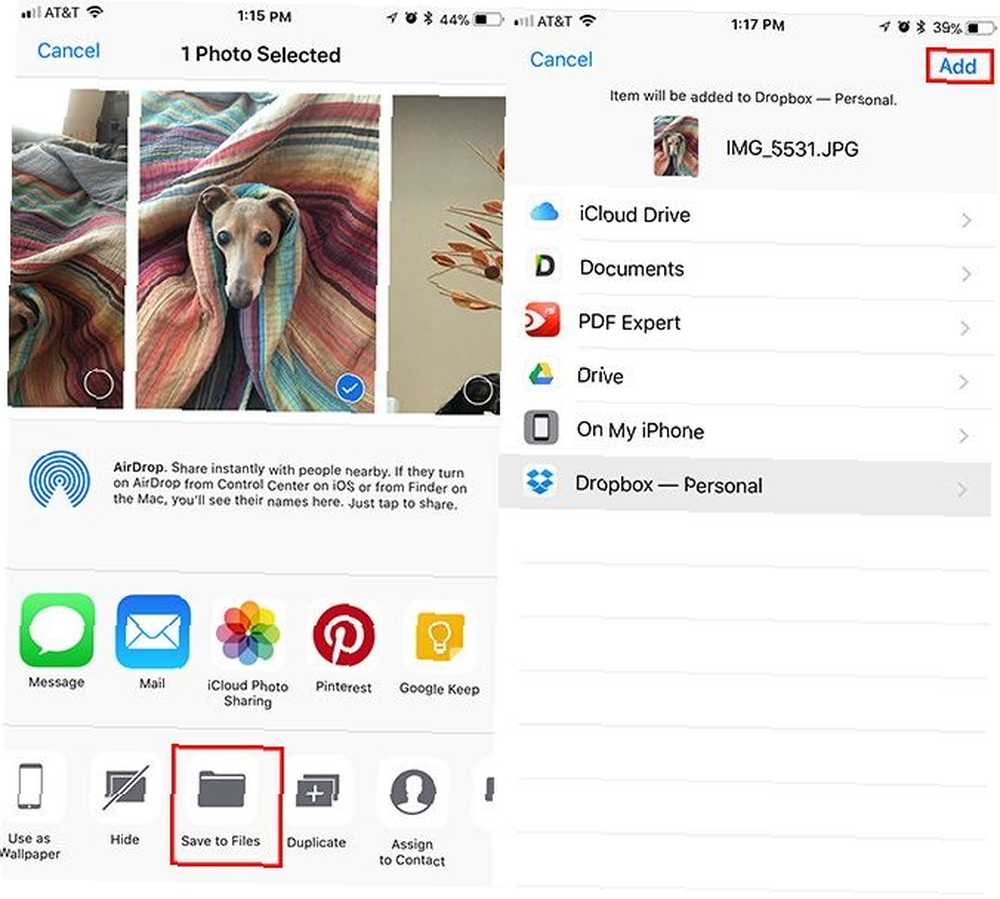
Ovo možda nije najprofiniraniji način spremanja iOS fotografija u oblak. Uostalom, postoji puno načina da se fotografije vašeg telefona i pohrane u oblak, uključujući i automatsko izradu sigurnosnih kopija iOS fotografija pomoću IFTTT 8 iPhone IFTTT recepata, Ne možete živjeti bez 8 iPhone IFTTT recepata bez kojih ne možete živjeti bez IFTTT pokrenuo iPhone aplikaciju u srpnju, otvorio je čitav niz novih mogućnosti o tome kako iskoristiti nevjerojatno praktičnu uslugu za još bolju upotrebu nego ikad prije. , iCloud ili Google pogon Trebate li koristiti Google fotografije na svom iPhoneu? Trebate li koristiti Google fotografije na svom iPhoneu? Besplatni prostor za pohranu, Google objektiv i niz korisnih alata mogli bi jednostavno učiniti da pređete na Google Photos za upravljanje medijima na iPhoneu. .
No, to je prikladan način za jednostavno spremanje jedne ili dvije fotografije ili čak prijenos fotografija na zajednički pogon da bi ih drugi mogli pogledati - pod uvjetom da je aplikacija već instalirana na telefonu.
Koji je vaš omiljeni način snimanja fotografija telefona i pohrane u oblak? Javite nam se u komentarima.
Kreditna slika: feshap / Depositphotos











